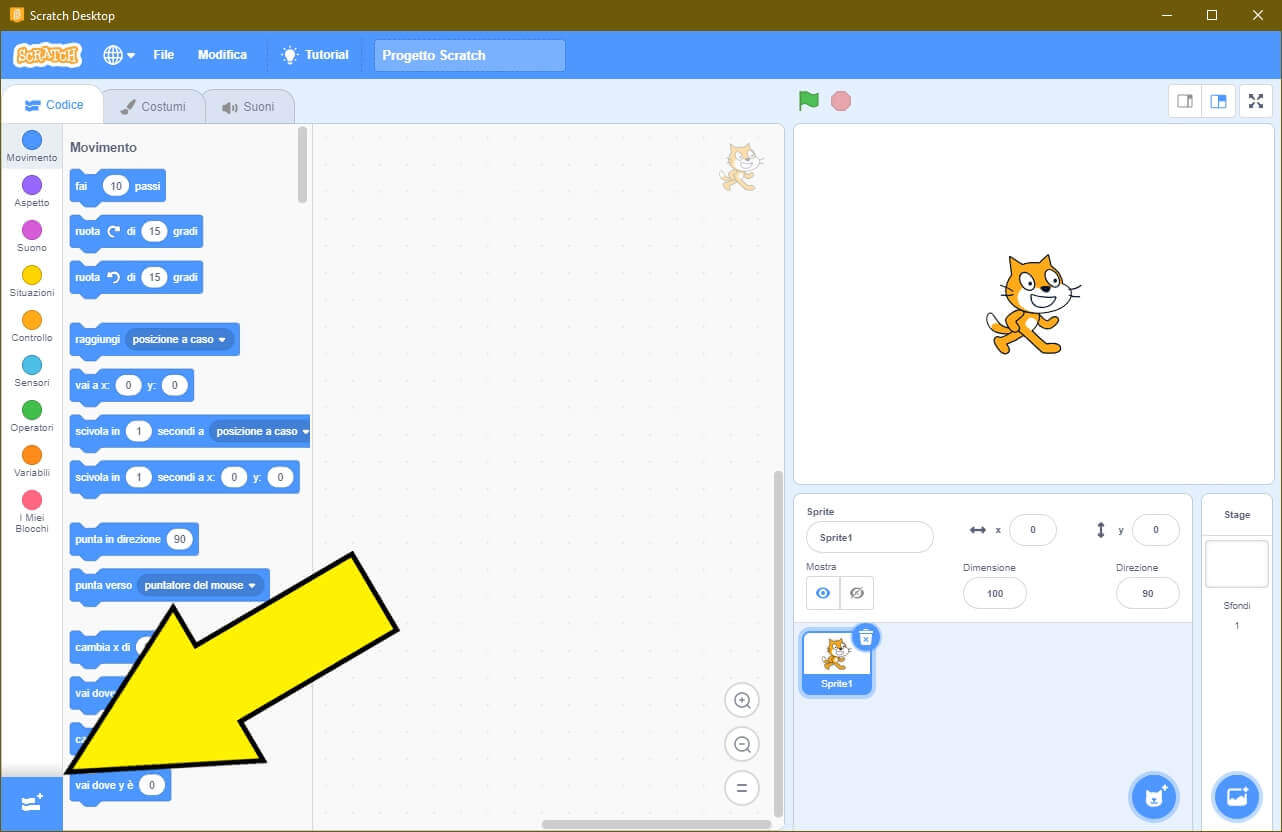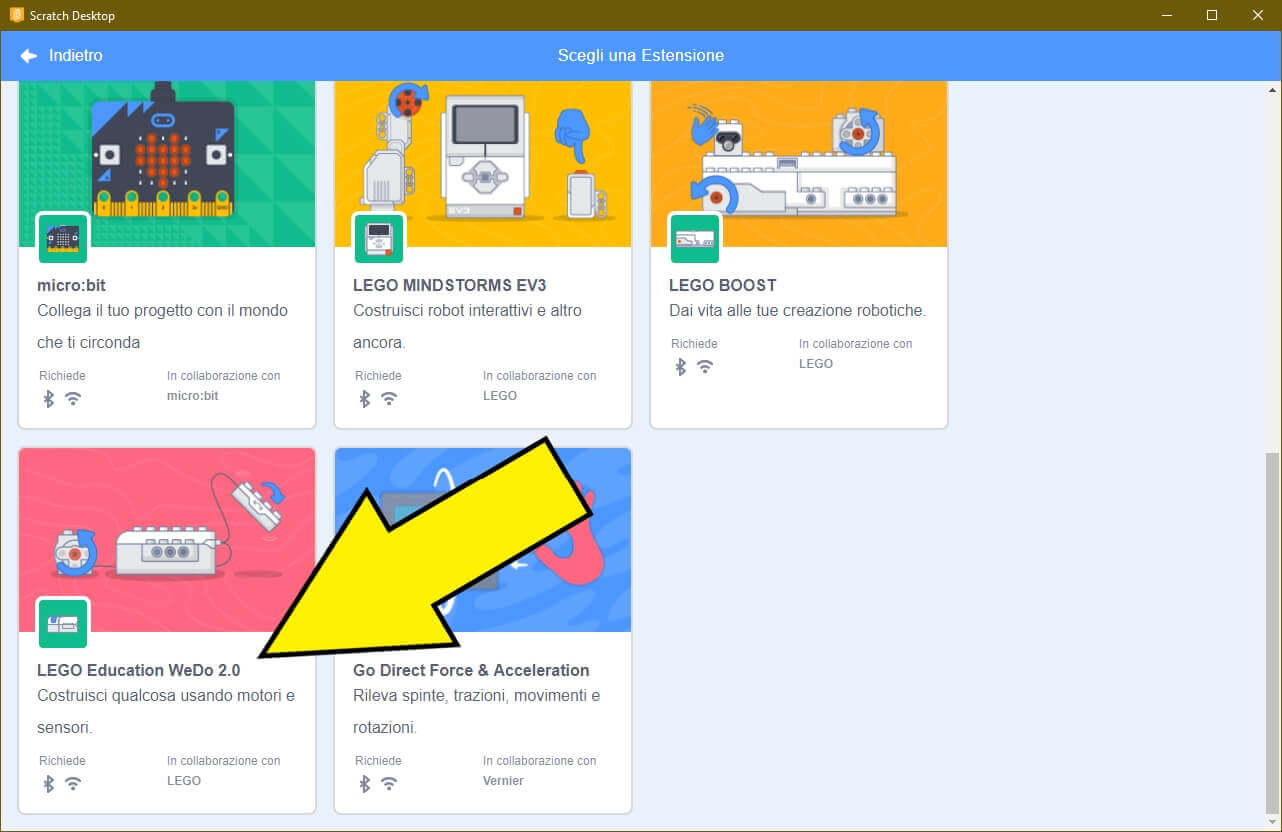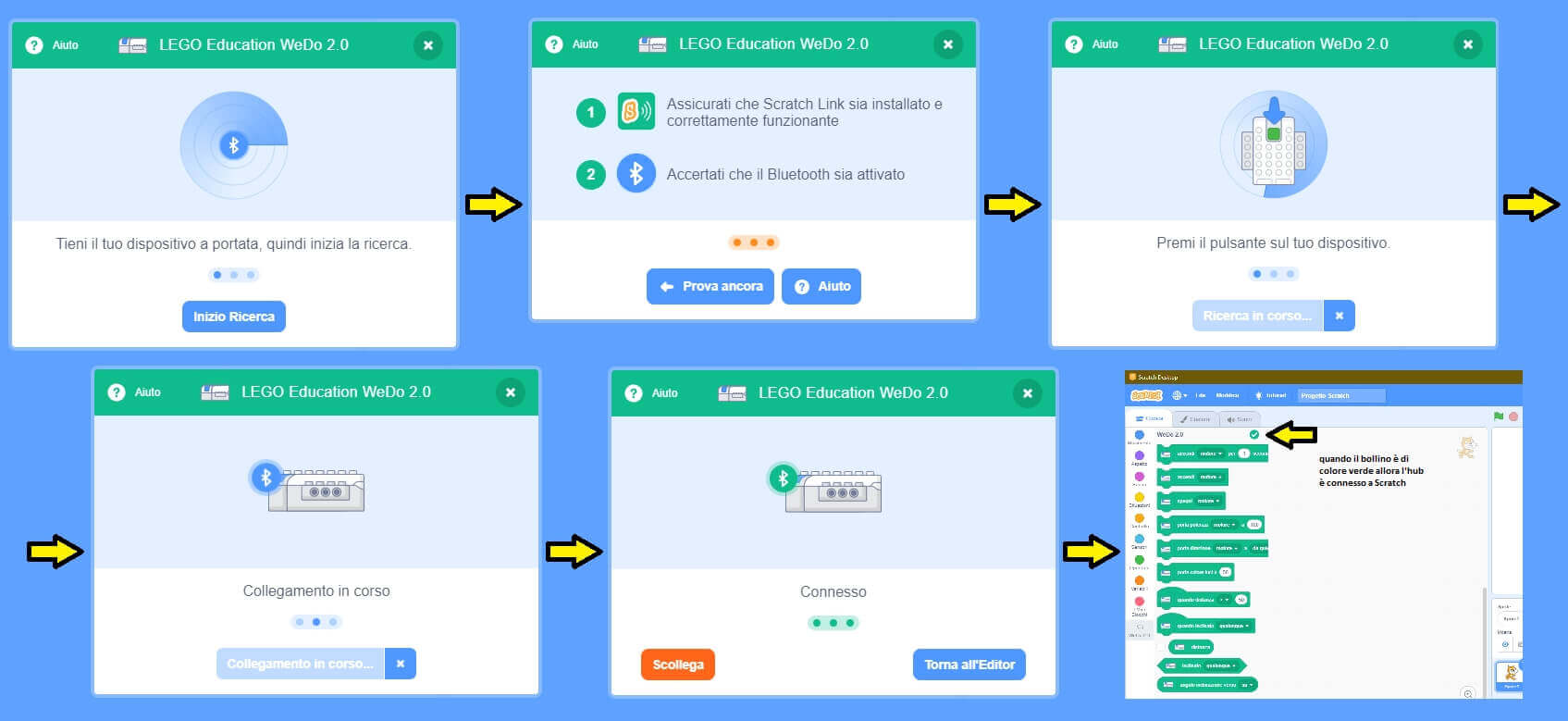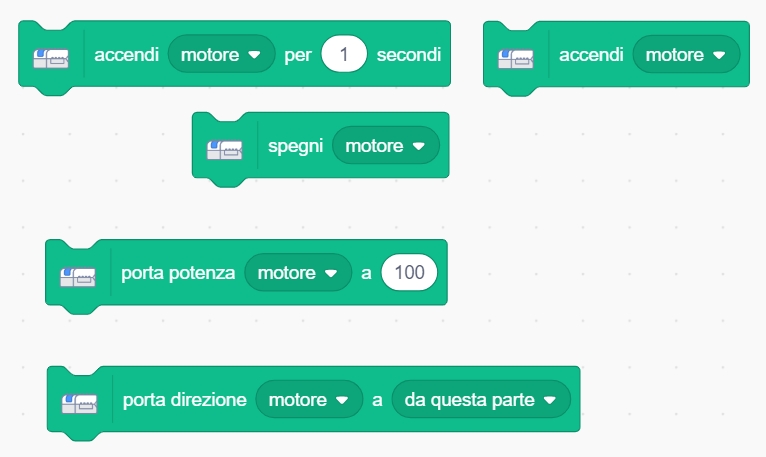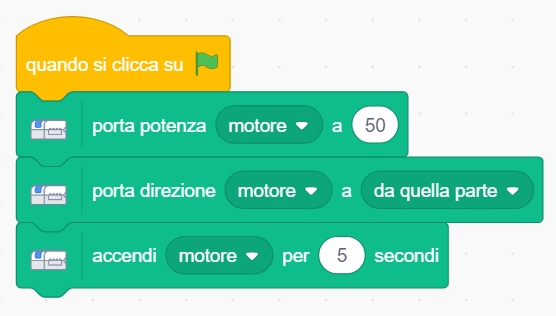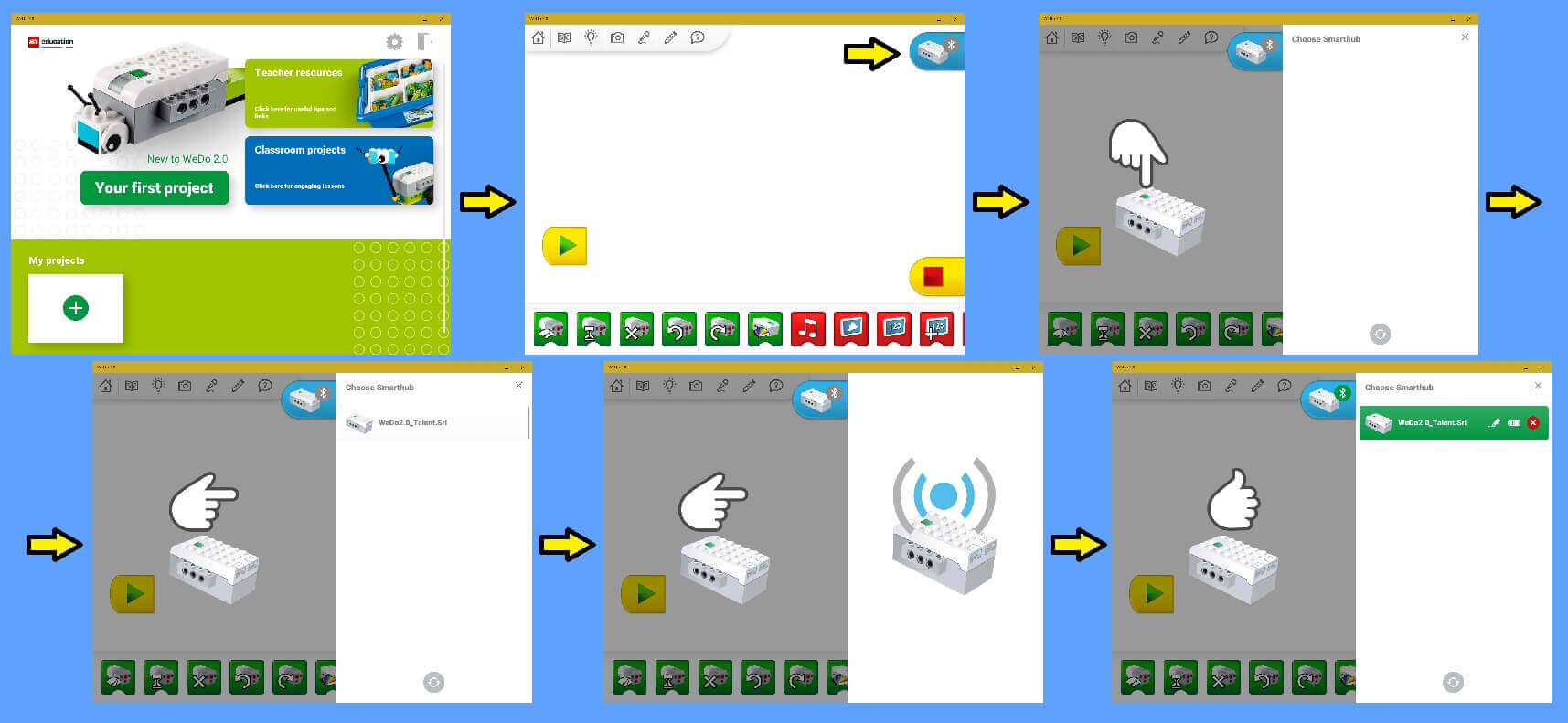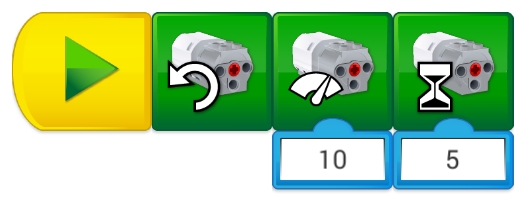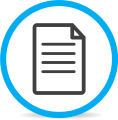Il motore medio permette di mettere in movimento tutto ciò che produce la tua fantasia. Puoi
accenderlo e
spegnerlo quando vuoi attraverso dei blocchi separati, decidendo in quale verso far girare il suo asse, in
senso orario o
antiorario. Puoi selezionare la velocità del motore attraverso una scala numerica che va
da 0 a 100 e stabilire per quando tempo il motore debba rimanere acceso, in
secondi.
Nota bene che per utilizzare l’hub, e quindi tutti i componenti del set, il computer che utilizzerai dovrà essere
dotato di Bluetooth e dovrà essere
connesso ad internet .
Per utilizzare WeDo 2.0 in Scratch 3 assicurati, innanzitutto, che il tuo sistema operativo sia
compatibile con Scratch Link e di installarne l'ultima versione. I requisiti di sistema sono:
- Windows 10 versione 1709+
- macOS 10.13+
- Bluetooth
- Scratch Link
Per installare Scratch Link segui questa procedura:
- scarica e installa Scratch Link dalla pagina web dedicata nel sito ufficiale di Scratch
- avvia Scratch Link e assicurati che sia in esecuzione: dovrà comparire l’icona specifica nella barra degli strumenti (Fig.1)